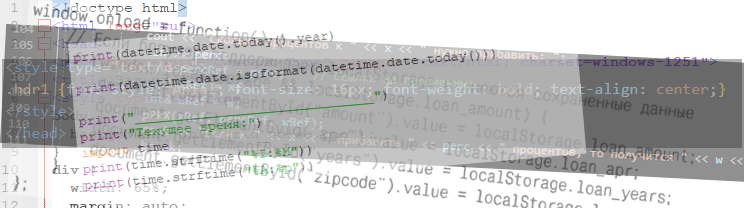При изучении языков необходим удобный редактор для программирования и на просторах интернета можно найти программы на любой вкус и цвет. Но будет правильнее называть такие программы интегрированной средой разработки — IDE.
Intellij IDEA, Visual Studio Code, Sublime Text, Atom, Notepad++, PyCharm, PhpStorm, WebStorm и прочие. Их так много, что с непривычки глаза разбегаются. Каждый из этих и других редакторов имеет свои плюсы и минусы, однако большинство из всех написаны для узкой специализации и для начинающего кодера, по большей части, бесполезны.
Я расскажу как было у меня и, надеюсь, помогу вам сделать такой нелёгкий выбор своего первого инструмента разработчика. Считаю, что главными критериями при выборе рабочего инструмента для начинающего делать первые шаги в мире нулей и единиц, это:
- бесплатность
- малая функциональность
Согласитесь, не стоит сразу выбрасывать деньги на ветер. Если можно сделать что-то бесплатно, то зачем платить? А излишняя функциональность, поверьте, только отвлекает от сути программирования.
Visual Studio (различных видов)
Очень популярный, мощный и раскрученный редактор. Немногим ранее я часто пользовался продуктами от мелкомягких, да и сейчас иногда открываю Visual Studio 2022 для изучения С++.
Редактор действительно хороший, удобный, сам подсвечивает по мере написания кода что и где нужно добавить или проверить, но для начинающего программиста такие вещи избыточны. Вы можете скачать бесплатную версию Visual Studio с официального сайта по этой ссылке.
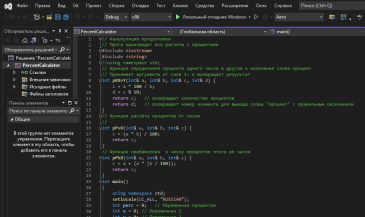
Программа весит немало, требует определённой настройки, соблюдения некоторых правил, а это неизбежно отвлекает от процесса обучения. Кроме того, он будет потреблять немало бесценной оперативной памяти на вашем, скорее всего, слабеньком ПК. Несмотря на то, что программа имеет бесплатную версию, я не рекомендую юзать подобные редакторы в самом начале своего славного пути Программиста.
Так как этот редактор очень популярен, то в сети можно найти много хороших видео о том, как скачать, установить, настроить и использовать его в своей работе.
Естественно, когда вы решите, что программирование — это ваше ВСЁ, то и попробуете поработать на Visual Studio или чём то подобном. Никуда они не денутся)
Сам я после юзания Visual Studio Code пересел на WebStorm.
WebStorm
Продукт наших, отечественных разработчиков. Очень сочная вкуснятина скажу я вам! Процесс привыкания к нему незаметный, интерфейс понятный. Очень много встроенного инструментария, нужного в процессе программирования. Если появится возможность воспользоваться официальной версией — обязательно попробуйте.
После недели работы на этом монстре я уже не воспринимаю Visual Studio Code. Это как пересесть с седана на джип, одни плюсы. И по прежнему параллельно использую Notepad++.
Для тех, кто не хочет учить английский неприятная новость — всё меню только на английском языке, без вариантов. Как заверяют авторы продукта — навсегда.
Ознакомиться с их предложениями можно на сайте jetbrains.com. У них около 30 продуктов на рынке IDE.
Notepad++
Постепенно Notepad++ стал вторым инструментом в моем хобби. Много лет я пользовался им как простейшим редактором текстовых файлов и представить себе не мог что у него так много возможностей!
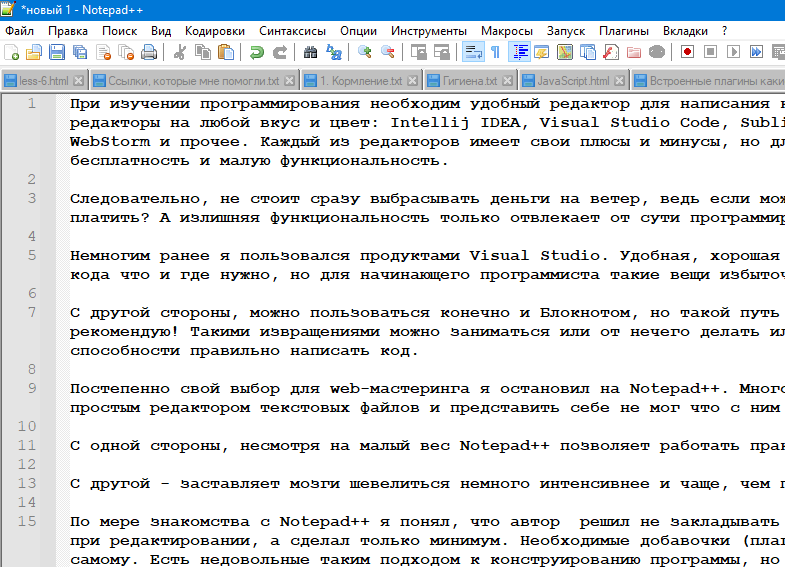
С одной стороны, несмотря на малый вес, Notepad++ потребляет совсем немного оперативной памяти и позволяет работать со многими языками программирования.
С другой — заставляет мозги шевелиться немного интенсивнее и чаще, чем при работе на навороченных IDE типа Visual Studio.
Поначалу аскетичный вид этого редактора меня немного смущал, всегда использовал его как печатную машинку. Когда перешёл на него с Visual Studio и стал более плотно работать с ним, то со временем понял, что в категориях «дешёвый, удобный, мощный» ему нет равных. Даже простой поиск или замену можно самому запрограммировать на что угодно!
По мере знакомства с Notepad++ я понял, что автор решил не закладывать все возможности, которые могут пригодиться при редактировании, а сделал только самый необходимый минимум инструментария. К нему же прилагаются плагины (такие добавочки), которые расширяют функционал, но устанавливаются самостоятельно, по необходимости. Плагины можно скачать с интернета или написать самому. Скачать бесплатную версию Notepad++ вы сможете с официального сайта https://notepad-plus-plus.org.
Когда готовил статью, то решил, что вам не помешает описание встроенных плагинов. Разработчик программы дал описание, но на английском. Я их перевёл и ниже вы можете скачать этот файл. Среди них, например, есть плагин Shtirlits, который позволяет шифровать записи в текстовых файлах собственным ключом, а плагин SpeechPlugin прочитает написанный вами код голосом.
Конечно же, есть недовольные подобным подходом к конструированию программы, но такое мнение складывается о Notepad++ только в начале юзания. А начинающему кодеру подобное положение дел даже к лучшему.
Классический Блокнот…
Естественно, можно пользоваться и Блокнотом, но этот путь я назову мазохистским и настоятельно не рекомендую так над собой издеваться! Такими извращениями можно заниматься или от нечего делать или для того что бы проверить себя в способности написать код правильно и без ошибок.
Конечно, для самых первых уроков и упражнений он подойдёт идеально, всё равно в начале всё такое непонятное и страшное!)
В заключение я посоветую: не заморачивайтесь особо с выбором самой мощной IDE пока не решите: нравится или не нравится вам программирование.
Пробуйте, выбирайте — дорогу осилит идущий!